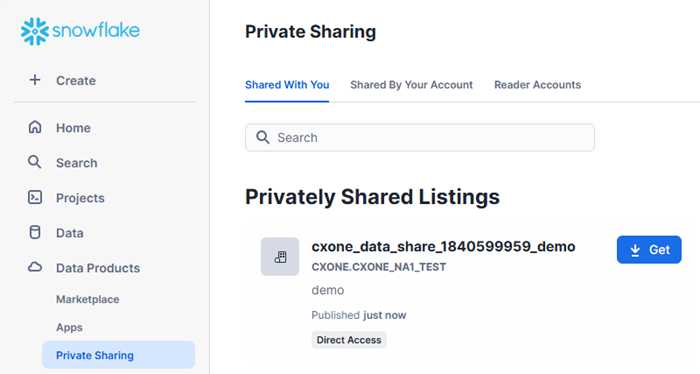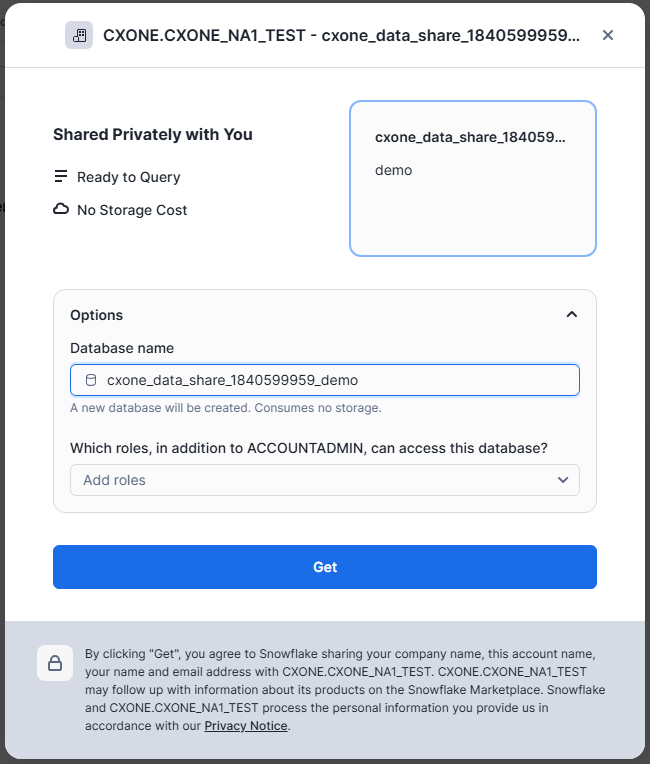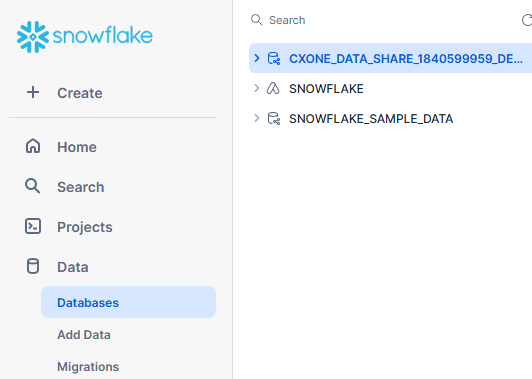Si aún no lo ha hecho, comuníquese con su Representante de cuenta para habilitar CXone Mpower Data Share. Diles que quieres usar tu propia cuenta Snowflake.
Data Share La configuración varía según si utilizas tu propia Snowflake cuenta o si estás creando una CXone Mpower Snowflake cuenta. Usted hace esta elección antes de la configuración y solo puede cambiarla trabajando con su Representante de cuenta.
Crear Data Share
Permisos necesarios: Uso compartido de datos en la nube Activado
Antes de crear un nuevo recurso compartido de datos, debe tener:
-
Tu propia cuenta Snowflake.
Si está creando una nueva cuenta Snowflake para Data Share aplicación, debe comenzar con un almacén pequeño. Generalmente esto es lo suficientemente grande para Data Share. Si el rendimiento no es adecuado, primero optimice sus consultas. Si esto no ayuda, entonces debes aumentar el tamaño de tu almacén.
-
Una licencia para Data Share. Para habilitar esto en su sistema, comuníquese con su NiCE Representante de cuenta.
- Haga clic en el selector de aplicaciones
 y seleccioneAdmin.
y seleccioneAdmin. - En el panel de navegación izquierdo, vaya a Configuración de inquilino > Data Share.
- Haga clic en Crear Data Share en la esquina superior derecha de la página Data Share.
- En la sección General del formulario, proporcione al intercambio de datos un Título único y una Descripción, si desea proporcionar a los usuarios detalles sobre el intercambio de datos.
- En la sección Inquilino seleccionado del formulario, especifique los datos de qué inquilinos desea incluir en el intercambio de datos.
- Seleccione Todos los inquilinos actuales y futuros para incluir todos los inquilinos que tiene actualmente y cualquier inquilino que agregue más adelante.
- Seleccione Seleccionar inquilinos para marcar el conjunto de inquilinos que desea incluir. Esto habilita el menú desplegable, que debes abrir para ver una lista de tus inquilinos y seleccionar la casilla de verificación correspondiente a cada inquilino que quieras incluir.
- En la sección Selección de vista de base de datos del formulario, especifique qué vistas de base de datos desea que el uso compartido de datos incluya.
- Seleccione Todas las vistas de base de datos actuales y futuras para incluir todas las vistas que tiene actualmente y cualquier vista que se agregue más adelante.
- Seleccione Seleccionar vistas de base de datos para marcar el conjunto de vistas que desea incluir. Esto habilita el menú desplegable, que debes abrir para ver una lista de tus vistas y seleccionar la casilla de verificación correspondiente a cada vista que desees incluir.
-
En la sección Detalles de la cuenta del formulario, especifique Su Snowflake Localizador de cuenta. El localizador de cuentas debe seguir el formato \u003corg_name\u003e .\u003caccount_name\u003e. Si no tiene el nombre de su cuenta en este formato, puede ejecutar esta consulta Snowflake como administrador de la cuenta para encontrarlo:SELECT CURRENT_ORGANIZATION_NAME() || '.' || NOMBRE_DE_CUENTA_ACTUAL();
No puede tener más de un recurso compartido de datos con el mismo nombre de cuenta.
- Cuando esté satisfecho con el formulario, haga clic en Enviar. Debería recibir una de las siguientes notificaciones en aproximadamente 10 a 40 segundos.
- Si la creación del uso compartido de datos se realiza correctamente, aparece una notificación verde
 Mensajes emergentes cortos temporales en la parte inferior de la pantalla que indican cosas como errores y éxitos.. Haga clic aquí para abrir la página Data Share y ver sus nuevos datos compartidos en la tabla.
Mensajes emergentes cortos temporales en la parte inferior de la pantalla que indican cosas como errores y éxitos.. Haga clic aquí para abrir la página Data Share y ver sus nuevos datos compartidos en la tabla. Si falla la creación del uso compartido de datos, aparece una notificación roja que le permite saber qué salió mal. Será uno de estos errores:
- Cuenta de destino no válida: El Nombre de cuenta que ingresó no es válido.
- Error interno: Hay un problema con CXone Mpower. Debes contactar al NiCE Soporte
 para resolver el problema.
para resolver el problema.
Cuando falla la creación del recurso compartido de datos, no se puede acceder a los detalles del recurso compartido de datos.
- Si la creación del uso compartido de datos se realiza correctamente, aparece una notificación verde
Modificar Data Share
Permisos necesarios: Uso compartido de datos en la nube Activado
Solo puedes editar un recurso compartido de datos con un estado Activo .
- Haga clic en el selector de aplicaciones
 y seleccioneAdmin.
y seleccioneAdmin. - En el panel de navegación izquierdo, vaya a Configuración de inquilino > Data Share.
- Encuentre el recurso compartido de datos que desea modificar en la tabla. Haga clic en el lápiz
 para abrir la pantalla de edición.
para abrir la pantalla de edición. - Cuando se abra el formulario, realiza las modificaciones que necesites.
- Haga clic en Enviar. Cuando el sistema termine de procesar, recibirás una notificación debajo del ícono de campana en la esquina superior derecha de CXone Mpower. Esto indica si la actualización se realizó correctamente o falló.
Eliminar Data Share
Permisos necesarios: Uso compartido de datos en la nube Activado
Solo puedes eliminar un recurso compartido de datos con un estado Activo .
- Haga clic en el selector de aplicaciones
 y seleccioneAdmin.
y seleccioneAdmin. - En el panel de navegación izquierdo, vaya a Configuración de inquilino > Data Share.
- Encuentre el recurso compartido de datos que desea eliminar en la tabla. Haga clic en la papelera
 . Aparece una ventana de confirmación.
. Aparece una ventana de confirmación. - Lea la ventana emergente de confirmación. Si aún desea eliminar el recurso compartido de datos, seleccione Confirmación de eliminación y haga clic en Eliminar. Cuando el sistema termine de procesar la solicitud de eliminación, recibirás una notificación debajo del ícono de campana en la esquina superior derecha de CXone Mpower. Esto indica si la eliminación se realizó correctamente o falló.
Acceder a datos en Snowflake
Permisos necesarios: Debe usar el rol ACCOUNTADMIN u otro rol con los privilegios CREAR BASE DE DATOS e IMPORTAR COMPARTIR habilitados para acceder a una lista.
Consulte la Snowflake documentación ![]() para obtener instrucciones más detalladas.
para obtener instrucciones más detalladas.
-
Inicie sesión en Snowsight, la interfaz web Snowflake.
-
Vaya a Productos de datos >Uso compartido privado.
-
En la página Compartido contigo, en Listados privados, selecciona el listado al que deseas acceder. Haga clic en Obtener.
-
En la ventana emergente, en el menú desplegable Opciones, ingrese un Nombre de base de datospersonalizado. De lo contrario, el nombre será el título del listado. Haga clic en Obtener.
-
Vaya a Datos >Bases de datos. Una vez que la solicitud termine de procesarse, su nueva base de datos aparecerá aquí.